Profiling-Werte erstellen
In diesem Abschnitt wird beschrieben, wie ein neuer Profiling-Wert zu einem Attribut hinzugefügt wird.
Anmerkung
Bei diesem Verfahren wird ein Profiling-Wert zu einem einzelnen Verfahrensschritt hinzugefügt, um zu zeigen, dass Inline-Elemente filtern, Elemente filtern und Topics filtern möglich sind.
-
Wählen Sie das Element im Topic aus.
-
Platzieren Sie den Cursor im Menü „Elementstruktur“ unter der Symbolleiste.

Anmerkung
Wenn Sie ein Element im Strukturmenü des Elements auswählen, markiert Paligo es gelb.
-
Wählen Sie das Element aus und wählen Sie Zum Element gehen, um die Attribute für dieses bestimmte Element anzuzeigen.
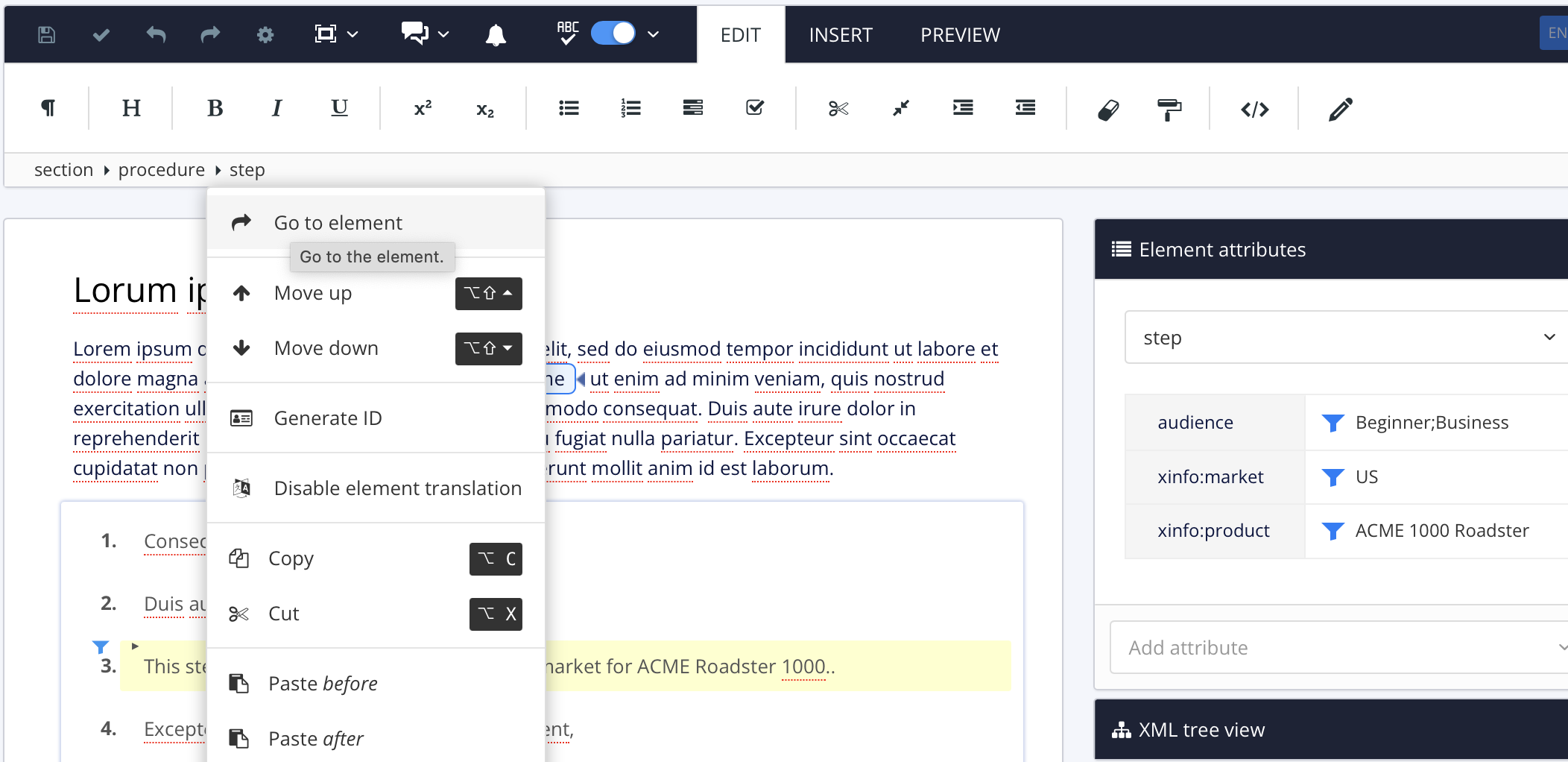
Der Panel „Elementattribute“ zeigt nun die Attribute für das ausgewählte Element an.
-
Wählen Sie einen Profiling-Wert rechts neben dem Attribut aus (z. B. Einsteiger oder Business).
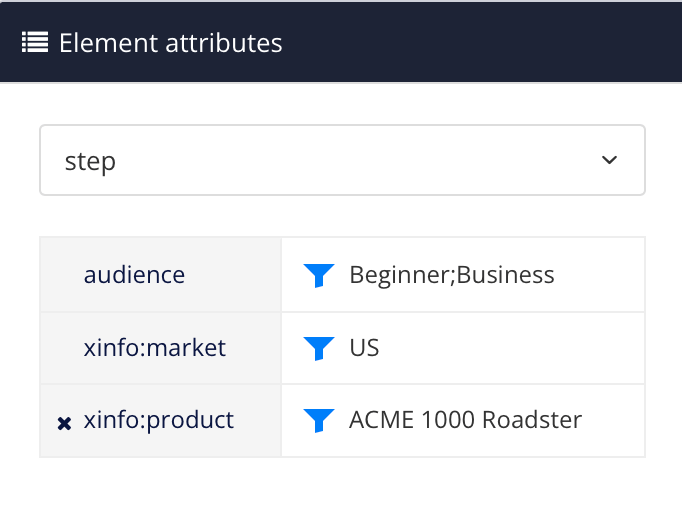
-
Wählen Sie Wert hinzufügen in der unteren linken Ecke.
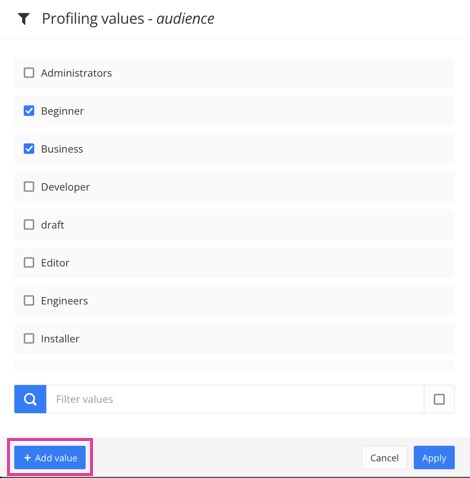
-
Geben Sie einen Namen für den Profiling-Wert ein.
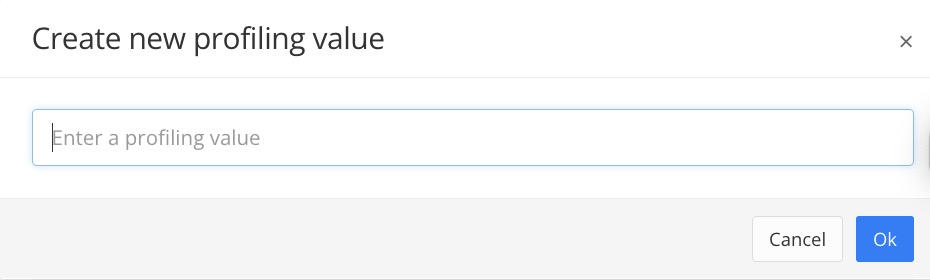
-
Klicken Sie auf OK.
-
Aktivieren Sie das Kontrollkästchen vor dem neuen Profiling-Wert, um ihn zum Attribut hinzuzufügen.
-
Wählen Sie Anwenden.
-
Drücken Sie Speichern.
